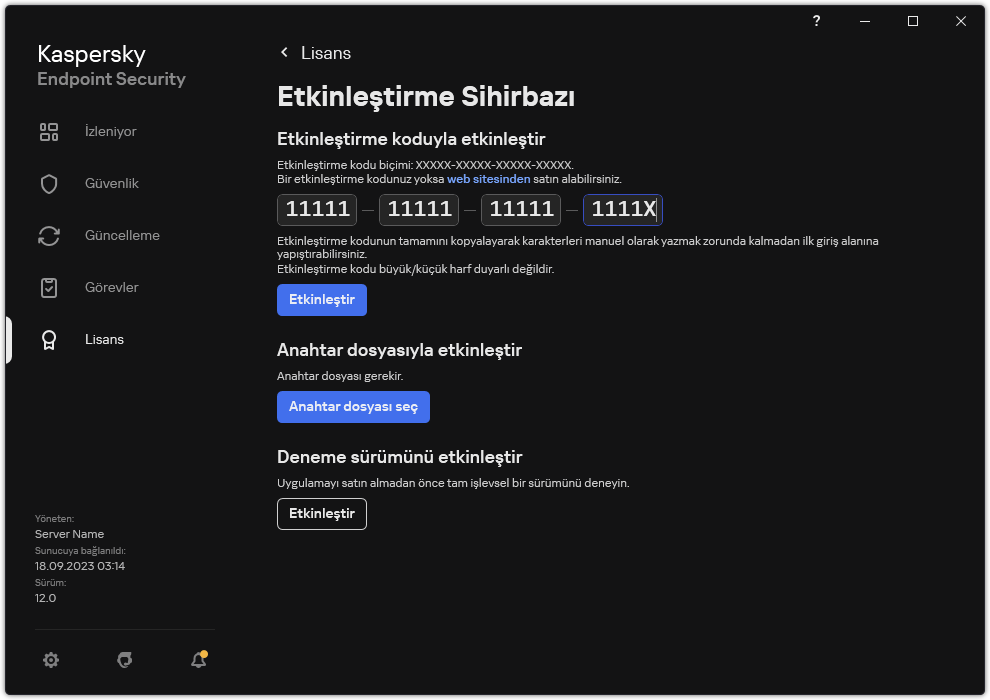Uygulamayı etkinleştirme
Etkinleştirme, lisans sona erene kadar uygulamanın tamamen işlevsel sürümünü kullanmanıza imkan tanıyan lisans etkinleştirme işlemidir. Uygulama etkinleştirme bir lisans anahtarı eklenmesini içerir.
Uygulamayı aşağıdaki yollardan biriyle etkinleştirebilirsiniz:
- Etkinleştirme Sihirbazını kullanarak uygulama arabiriminden yerel olarak. Hem aktif anahtarı hem de rezerve anahtarı bu şekilde ekleyebilirsiniz.
- Kaspersky Security Center yazılım paketini kullanarak uzaktan.
- Anahtar ekle görevini kullanarak.
Bu yöntem belirli bir bilgisayara veya yönetim grubunun parçası olan bilgisayarlara bir anahtar eklemenize olanak tanır. Hem aktif anahtarı hem de rezerve anahtarı bu şekilde ekleyebilirsiniz.
- Kaspersky Security Center Yönetim Sunucusunda depolanan bir anahtarı bilgisayarlara dağıtarak.
Bu yöntemle, Kaspersky Security Center'a zaten bağlı olan bilgisayarlara ve yeni bilgisayarlara otomatik olarak bir anahtar ekleyebilirsiniz. Bu yöntemi kullanmak için önce anahtarı Kaspersky Security Center Yönetim Sunucusuna eklemeniz gerekir. Kaspersky Security Center Yönetim Sunucusuna anahtarlar ekleme hakkında ayrıntılı bilgi için lütfen Kaspersky Security Center Yardım'ına bakın.
Abonelikle satın alınan etkinleştirme kodu ilk seferde dağıtılır.
- Anahtarı Kaspersky Endpoint Security kurulum paketine ekleyerek.
Bu yöntem, Kaspersky Endpoint Security dağıtımı sırasında anahtarı Kurulum paketi özelliklerine eklemenizi sağlar. Uygulama, kurulum sonrasında otomatik olarak etkinleştirilir.
- Anahtar ekle görevini kullanarak.
- Komut satırını kullanarak.
Kaspersky’nin etkinleştirme sunucularında yük dağılımından dolayı uygulamanın bir etkinleştirme koduyla etkinleştirilmesi (uzaktan veya etkileşimsiz yükleme sırasında) biraz zaman alabilir. Uygulamayı hemen etkinleştirmek isterseniz devam eden etkinleştirme işlemini yarıda kesebilir ve Etkinleştirme Sihirbazı ile etkinleştirmeyi başlatabilirsiniz.
Uygulamayı etkinleştirme
Uygulama Yönetim Konsolu (MMC) ile nasıl uzaktan kaldırılır
Uygulama Web Console'da ve Cloud Console'da nasıl etkinleştirilir
Uygulama arabiriminde uygulama etkinleştirme
Anahtar ekle görevinin özelliklerinde bilgisayara bir rezerve anahtar ekleyebilirsiniz. Aktif anahtarın süresi dolduğunda veya anahtar silindiğinde rezerve anahtar etkinleşir. Bilgisayarda rezerve anahtar bulunması sayesinde, bir lisansın süresi dolduğunda bile uygulamayı eksiksiz bir şekilde kullanmaya devam edebilirsiniz.
Yönetim Konsolu (MMC) aracılığıyla bilgisayarlara nasıl otomatik olarak bir lisans anahtarı eklenir
Lisans kullanımı izleme
Lisansların kullanımını aşağıdaki adımları uygulayarak izleyebilirsiniz:
- Kuruluşun altyapısına ilişkin Anahtar kullanım raporu'nu görüntüleyin (İzleme ve raporlama → Raporlar).
- Yönetilen cihazlar → Cihazlar sekmesinde bilgisayarların durumlarını görüntüleme. Uygulama etkinleştirilmemişse bilgisayar
 Uygulama etkinleştirilmemiş durumuna sahip olur.
Uygulama etkinleştirilmemiş durumuna sahip olur. - Bilgisayar özelliklerinde lisans bilgisini görüntüleyin.
- Anahtar özelliklerini görüntüleyin (İşlemler → Lisanslama).
Kaspersky Security Center Cloud Console'un bir parçası olarak uygulamayı etkinleştirme özellikleri
Kaspersky Security Center Cloud Console için bir deneme sürümü sağlanmıştır. Deneme sürümü, Kaspersky Security Center Cloud Console'un bir kullanıcıyı uygulamanın özelliklerini tanıtmak amacıyla tasarlanmış özel bir sürümüdür. Bu sürümde, 30 gün boyunca bir çalışma alanında işlemler gerçekleştirebilirsiniz. Kaspersky Endpoint Security dahil olmak üzere yönetilen tüm uygulamalar, Kaspersky Security Center Cloud Console için bir deneme lisansı altında otomatik olarak çalıştırılır. Ancak, Kaspersky Security Center Cloud Console deneme sürümünün süresi dolduğunda, Kaspersky Endpoint Security ürününü kendi deneme lisansını kullanarak etkinleştiremezsiniz. Kaspersky Security Center Cloud Console lisanslaması hakkında ayrıntılı bilgi için lütfen Kaspersky Security Center Cloud Console Yardımı'na başvurun.
Kaspersky Security Center Cloud Console'un deneme sürümü, daha sonra ticari bir sürüme geçmenize izin vermez. 30 günlük süre sona erdikten sonra tüm deneme çalışma alanları tüm içerikleriyle otomatik olarak silinir.